So deaktivieren Sie das Abrufen von Online-Inhalten beim Suchen in Ubuntu 14.10

Wenn Sie mit Unity Dash suchen, stellen Sie möglicherweise fest, dass in Ihren Suchergebnissen Online-Inhalte angezeigt werden. Ihre Suchbegriffe werden an productsearch.ubuntu.com und an Dritte wie Amazon und Facebook gesendet und dienen dazu, Ihnen neben lokalen Ergebnissen auch Online-Suchergebnisse zu liefern.
Wenn Sie bei der Suche keine Online-Ergebnisse sehen möchten Unity Dash können Sie diese Funktion deaktivieren. Wir haben Ihnen zuvor gezeigt, wie Sie dies über die Befehlszeile tun können. In den Systemeinstellungen ist dies jedoch einfacher möglich.
Klicken Sie in der Unity-Leiste auf das Symbol "Systemeinstellungen".
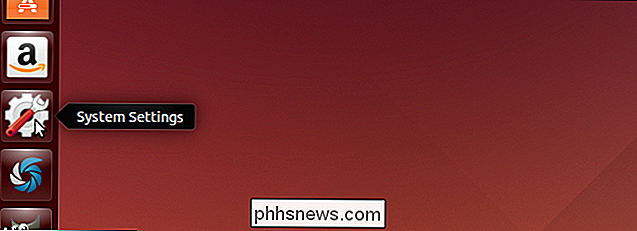
Klicken Sie im Fenster "Systemeinstellungen" im Bereich "Personal" auf " Security & Privacy "icon.
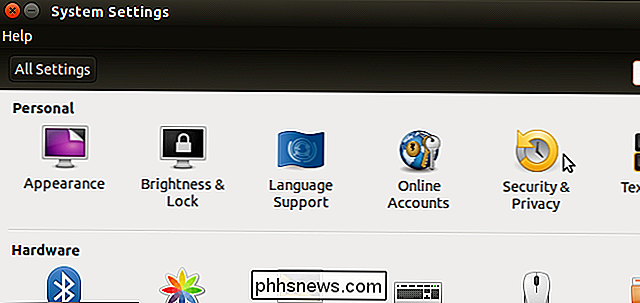
Klicken Sie im" Security & Privacy "Bildschirm auf den" Search "Tab.
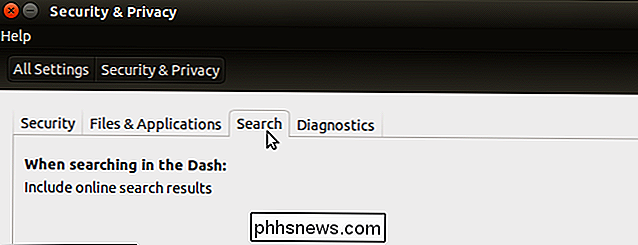
Klicken Sie auf der rechten Seite der" Search "Registerkarte auf den" ON / OFF "Schieberegler, um zwischen den Optionen zu wechseln Option auf OFF.
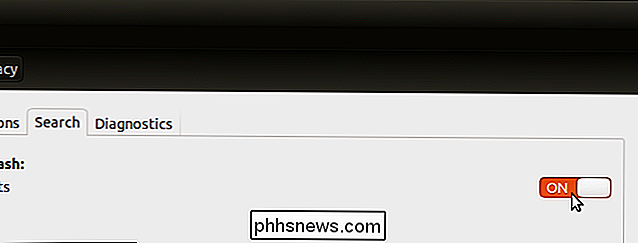
Der Schieberegler wird grau und zeigt "OFF" an.
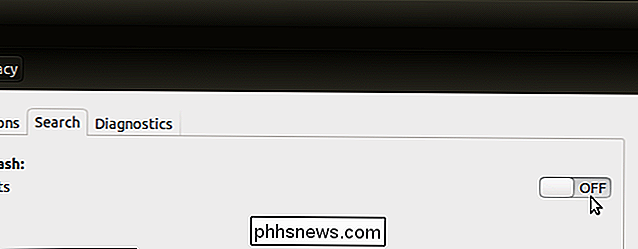
Um das Fenster "Systemeinstellungen" zu schließen, klicken Sie auf das "X" in der oberen linken Ecke.
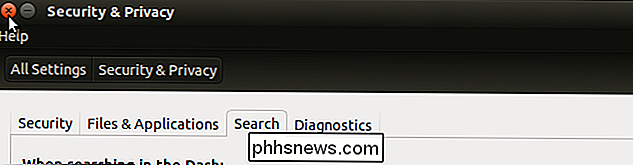
Sie müssen sich dazu abmelden Änderung wirksam werden. Klicken Sie oben rechts auf dem Bildschirm auf das Zahnradsymbol und wählen Sie im Dropdown-Menü "Abmelden".
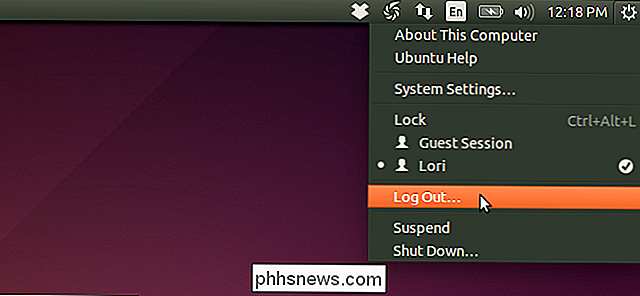
Klicken Sie im angezeigten Dialogfeld "Abmelden" auf "Anmelden" Schaltfläche "Out".
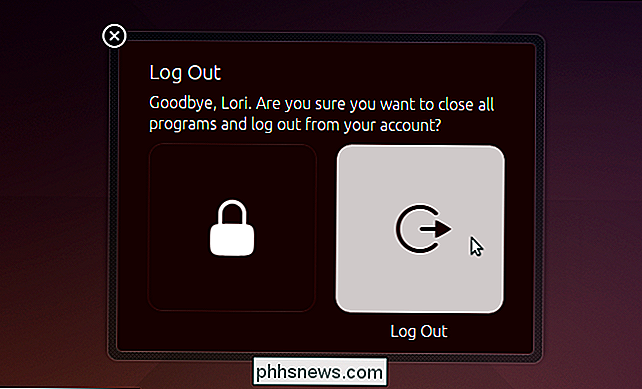
Wenn Sie sich wieder eingeloggt haben, können Sie nun eine Suche durchführen, ohne dass Online-Ergebnisse mit den lokalen Ergebnissen angezeigt werden.
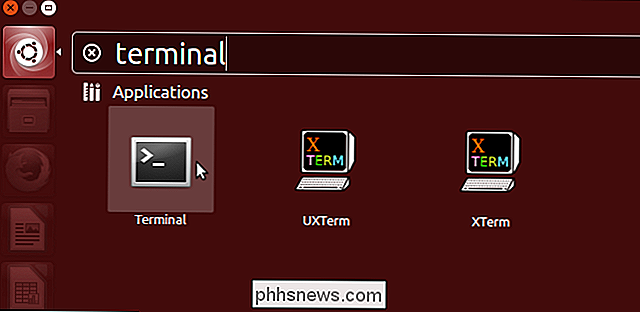
Wenn Sie die Online-Ergebnisse erneut anzeigen möchten, aktivieren Sie einfach die Einstellung und abmelden und wieder einspielen.

So reparieren Sie beschädigte oder beschädigte AVI-Dateien
Haben Sie jemals ein Video heruntergeladen und eine Fehlermeldung erhalten, dass die Datei nicht abgespielt werden konnte, weil sie beschädigt oder beschädigt ist? Es gibt viele Gründe, warum eine Videodatei beschädigt werden könnte, von schlechten Sektoren auf einer Festplatte über elektromagnetische Störungen bis hin zu Stromausfällen, Torrent-Problemen usw.Glückli

Nein, das Schließen von Hintergrund-Apps auf Ihrem iPhone oder iPad wird es nicht schneller machen
Trotz allem, was Sie vielleicht gehört haben, wird das Schließen von Apps auf Ihrem iPhone oder iPad nicht beschleunigen. Aber iOS erlaubt Apps manchmal, im Hintergrund zu laufen, und Sie können das auf eine andere Art und Weise verwalten. Dieser Mythos ist tatsächlich schädlich. Es wird nicht nur die Nutzung Ihres Geräts verlangsamen, sondern langfristig auch mehr Akkuleistung.



